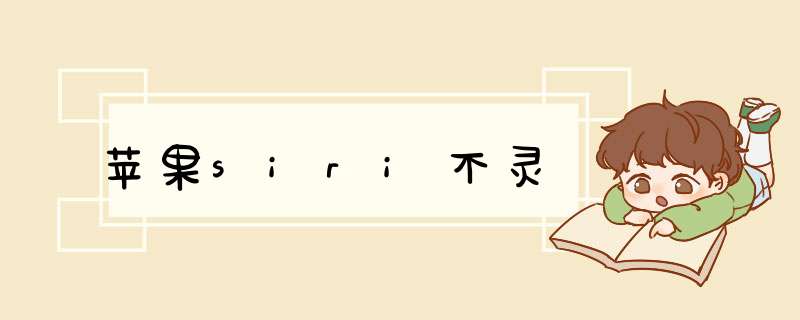
1 确保你的iOS设备已通过Wi-Fi或蜂窝移动数据连接互联网。
2 确保在iOS设备的“设置”>“通用”>“Siri”中打开Siri。
3 重新启动你的iPhone、iPad或iPod touch。
4 在你的iOS设备上,前往“设置”>“通用”>“Siri”,并关闭Siri。然后再将其重新打开。
5 如果你使用的是iOS设备,请尝试将Siri与耳麦配合使用。如果Siri只有在你使用耳麦的时候能够发挥作用,请检查手机麦克风是否正常。
6 如果以上方案无法解决,请查询apple服务器状态,查看siri服务是否正常。
7、在Siri服务器正常的情况下,请备份资料,尝试还原所有设置。
8、以上方案无效的情况,请备份资料,连接iTunes将手机系统恢复并更新。
如果Siri在你按住主屏幕按钮时未发出声音:在iPad或iPod touch上,Siri会在需要提问时发出提示音。如果你使用的是装有iOS9或更高版本的iPhone,Siri则会振动。仅在你使用耳机时,才会听到装有iOS9或更高版本的iPhone发出提示音。当你在装有iOS9的设备上使用“嘿Siri”时,Siri也会发出提示音。方案:在尝试这些步骤之前,请确保设备能与Siri配合使用。每完成一个步骤,都请检查一下Siri是否发挥作用。
1 确保你的iOS设备已通过Wi-Fi或蜂窝移动数据连接互联网。
2 确保在iOS设备的“设置”>“通用”>“Siri”中打开Siri。
3 重新启动你的iPhone、iPad或iPod touch。
4 在你的iOS设备上,前往“设置”>“通用”>“Siri”,并关闭Siri。然后再将其重新打开。
5 如果你使用的是iOS设备,请尝试将Siri与耳麦配合使用。如果Siri只有在你使用耳麦的时候能够发挥作用,请检查手机麦克风是否正常。
6 如果以上方案无法解决,请查询apple服务器状态,查看siri服务是否正常。
7、在Siri服务器正常的情况下,请备份资料,尝试还原所有设置。
8、以上方案无效的情况,请备份资料,连接iTunes将手机系统恢复并更新。
如果Siri在你按住主屏幕按钮时未发出声音:在iPad或iPod touch上,Siri会在需要提问时发出提示音。如果你使用的是装有iOS9或更高版本的iPhone,Siri则会振动。仅在你使用耳机时,才会听到装有iOS9或更高版本的iPhone发出提示音。当你在装有iOS9的设备上使用“嘿Siri”时,Siri也会发出提示音。
欢迎分享,转载请注明来源:内存溢出

 微信扫一扫
微信扫一扫
 支付宝扫一扫
支付宝扫一扫
评论列表(0条)